新しいキーボードが欲しい欲しいと言い続けて1年ぐらい経っちゃったけど、去年の10月末にようやく購入したのがゲーミングキーボードのロジクールG512。
1万円近くするこのキーボードをなぜ買ったのか?普段PCでゲームをしない僕みたいなタイプがこのキーボードを使っても問題ないのか?など、約3ヶ月ほど使い続けた感想を僕なりに解説していこうと思う。
ゲーミングキーボードを選んだ理由
星の数ほどあるキーボードの中からあえてなぜゲーミングキーボードを選んだのか?。
これといった深い理由もないんだけど、あえて言えばヨドバシカメラに展示されていたこのG512のカチカチ音が僕好みだったから。
後で調べたらこのカチカチする音のキーのことをいわゆるクリッキーと言わるタイプで、このロジクールG512には3種類の打鍵感を使える。
| タイプ | 特徴 | 打鍵音 |
| リニアキー | 3つの中で最もスタンダード、無難なキー | スコスコ |
| タクタイル | 音は静かだけど押した感はちょっと弱い | カタカタ |
| クリッキー | 音はうるさいけど押した感が強い | カチカチ |
僕が求めていたのは押した感が強いキーボードが欲しかったんだ。
どのタイプを求めるかは自分の作業スタイルや好みがあるから一概には言えないけど、このカチカチ音が僕の中ではタイピングしている感があったからこれを選んだ。
あえて理由があるとすればこだわりたかったから。
僕の今現在のデスク環境は以下のようになっているけど、キーボードにもお金をかけてみたかった。
- FLEXISPOT電動昇降デスク・・・8万円
- e-家具 レーシングチェアー・・・12,000円
- IODATA ゲーミングモニター 24.5インチ・・・16,830円
- Amazonベーシックのモニターアーム・・・13,640円
- Lenovo IdeaPad Flex 550i・・・10万
- Majextand(ノートパソコンスタンド)・・・6,930円
- ロジクール M575S(マウス)・・・6,030円
- サンワサプライ ケーブル配線トレー・・・5,250円
- Bauhutteチェアマット・・・8,092円
- Anker Nano II 65W(充電器)・・・4,490円
- Anker PowerLine III(USBケーブル)・・・2,000円
- エレコム ACアダプタ・・・1,609円
僕は長らくこれといったこだわりのないサンワサプライのキーボードを使っていたけど、こだわりがないだけに使がっては普通。

特に使い勝手がいいわけでもないし特に使いづらいとも思わないけど値段が1,500円ちょっとと格安。
マウスもちょっと前に普通のマウスからトラックボールに替えてから劇的に使い勝手が良くなったおかげで作業が楽になったし、何より使っている自分も気分が良かったからここいらでキーボードもいいヤツ使って自分のモチベーションを上げて気分良く作業したい感が強まってきたんだ。
-

-
普通のマウスには戻れない【ロジクール M575】レビュー 購入してから半年経った
続きを見る
高けりゃいいってわけじゃいけどどうせなら一生これでいいやって言うぐらいのキーボードが欲しかったし。
ロジクール G512の中身
と言うわけでまずは箱のデザインから中身の紹介をしていこうと思う。
ちょっと見えづらいけど箱のデザインはこんな感じ。


箱を開封すると何やら真っ黒の箱が現れた。

パカっと開くとお目当てのキーボードが登場。

中身を取り出してみるとキーボードと説明書を保証書が入っていた。
「説明書」と言ってもケーブルにぶっさすだけだし見なくても使える。

ロジクールG512は剛性、重量感がすごい
まず驚いたのがとにかく重いこと。
僕が以前まで使っていたサンワサプライのキーボードはだいたい520gといった所。
一方、G512は約1.4kgと1キロ越えするぐらいかなりの重量感がある。

その分、マウス操作中に手が当たった程度でキーボードは動かないし、不注意レベルじゃビクともしないから安定感がある。
まぁこの手のキーボードってわざわざ持ち運ぶこともないし大したデメリットじゃないね。重い方が安定するし。

外観は航空機体にも採用されるつや消し加工されたアルミ - マグネシウム合金が施されているせいか表面はサラサラしている。

横から見るとこんな感じ。


裏側はこんな感じで滑り止めが6つも付いている。元々G5112自体の重量にプラスされてこれのおかげで安定感を増している。


極太の2本の有線ケーブル

G512は有線タイプなのでケーブルが付いているのは当然としてそれがなぜ2本に枝分かれしているのはなぜか?。
1つはキーボード用

もう一つはUSBパススルー用。
これをパソコン側に挿すことでキーボードから近い位置にマウスやスマホの充電器を挿すことができる代物。
使わない時は外しっぱなしでも問題ないのでそこは本人次第。

僕の場合だと12月ごろにクラウドファンディングで手に入れたLoupedeck Live Sを挿している。
ケーブル自体は長いからノートパソコンに繋いでもいいけどケーブル同士がごちゃごちゃになりそうだったからキーボードに挿しているんだ。
カチカチする打鍵感は最高

実際に3ヶ月ほど使ってキーは小さいっと思っていたけど実際に計ってみるとキーピッチ(キーの中心から中心までもの距離)は約19mmと標準的なサイズだった。

僕が購入したG512がクリッキータイプと言うこともあってカチカチするタイピング音が最高に良い。
サンワサプライはやや浅く押したのか不安な時もがあったけど、こっちはちゃんと押したぞって感がちゃんとしている。
カチカチ音がするこの音はタイプは好みが分かれそうだど、僕はかなり気に入っている。
ところで、このキーボードを横から見るとキーが浮いている。スタンダードなキーボードがカバーされているタイプに比べて丸見え。

サンワサプライのキーがカバーされている。

このタイプも好みが分かれるデザインだけどその分、掃除はしやすい。
意外とキーボードって細かいチリやホコリなんかが溜まりやすいからエアダスターやカメラなんかで使うブロアーなんかがあると結構ゴミが取れるよ。

僕が使っているこのブロアー、見た目に反して意外と風が強いから自分でも引くぐらいゴミが飛んでいくし。

手が反るから疲れやすい
キーボードの角度的に高いせいか、ちょっと手が反るような位置になりやすく手が疲れやすい面がある。
実際に手を置いて横から見てみるとこんな感じでサンワサプライと比べてもちょっと反っている。


短時間の操作ならそこまで疲労は感じなかったけど長時間タイピングしていると手首が疲れる。
もし疲労で疲れるのが嫌だな~って人はパームレストやタオルなんかをグルグルに巻いて手首の位置を高くすると打ちやすくなるかもしれない。
僕はユニコーンガンダムのタオルを代用して疲労を緩和させています。

G512は1,680万色から色を設定できる

ゲーミングっぽくこのキーボードは光らせることもできる。
まずはライトの光らせ方から。
FN+F5だとライト効果の変更で押すごとに変化を加えるけど、ソフトウェアからでも設定は変更できるし細かく調整できるからあまり使わないかも。
色が定期的に変わるサイクルになったり

押したキーが波紋のように広がるリップルなど光り方を選べる。
もちろん「目がチカチカして打ちづらいわ!」って人には色を固定できるしなんならオフにもできる。

輝度もショートカットキーでFN+F7で調整できるので「色は好みだけどもう少し輝度を抑えたい」って人はこれを使う便利。
ただし光るのはあくまでキーの文字。バックライトが光るわけじゃないので注意を。
G512はショートカットキーの割り当てもできる

普段からよく使うショートカットキーをファンクションキーに割り当てすることもできる。
例えばF1キーをコピーに割り当てればキー一つでコピーができる。
ショートカットキーって2つ又は3つのキーを同時に押さないといけないもの。
よく失敗するショートカットや便利だけどどのキー押せばいいか忘れちゃう場合なんかは割り当てれば一発でできるから楽。
ゲームモードで押したくないキーを無効にできる
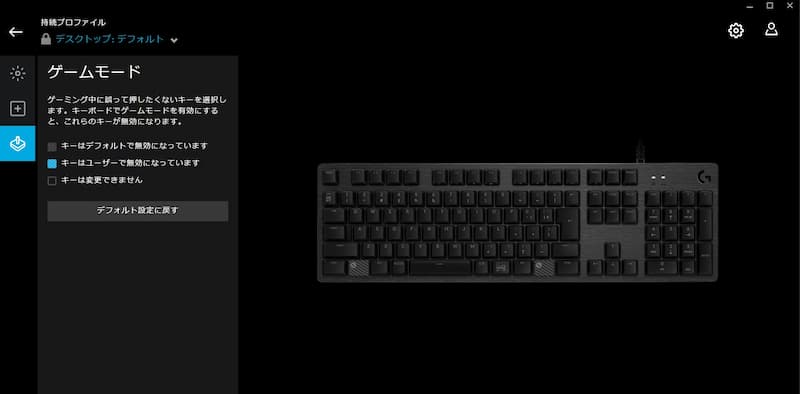
パソコンでゲームをしない人にはあまり関係ないかもしれないけど(僕もそうだけど・・・)ゲームをしてる時に邪魔になるキーを無効にしてくれるモード。
デフォルトだとWindowsキーが既に設定されているからゲームをしている時にミスしがちなのかな?。
僕はあいにくパソコンでゲームをしたことがないから何とも言えないけどパソコンでゲームをする人にとっては助かるシステムかもね。
LOGICOOL G HUBで直感的にカスタマイズできる
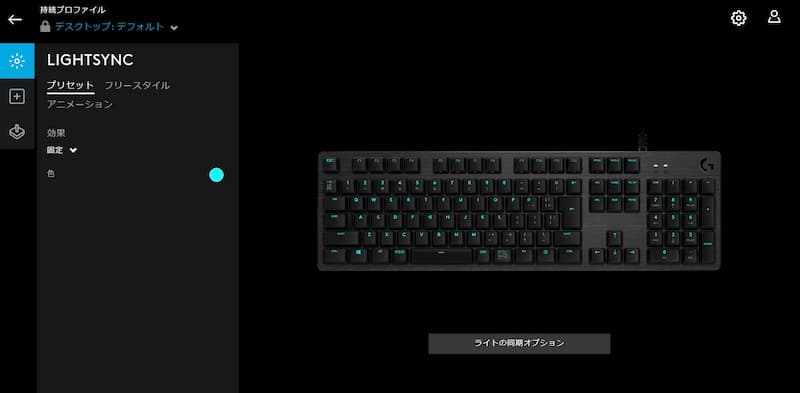
肝心な設定の方法だけど割と簡単。
公式サイトでLOGICOOL G HUBをダウンロードして光らせたい自分好みの色をクリックしたり
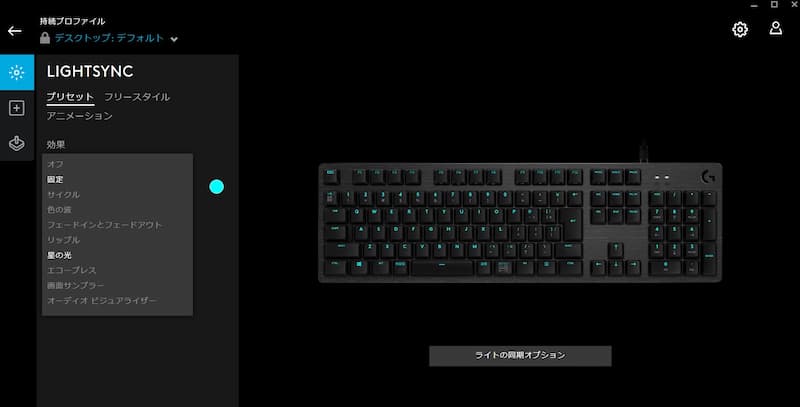
ショートカットキーの割り当てなどはドロップアンドドロップで操作すれば完了。
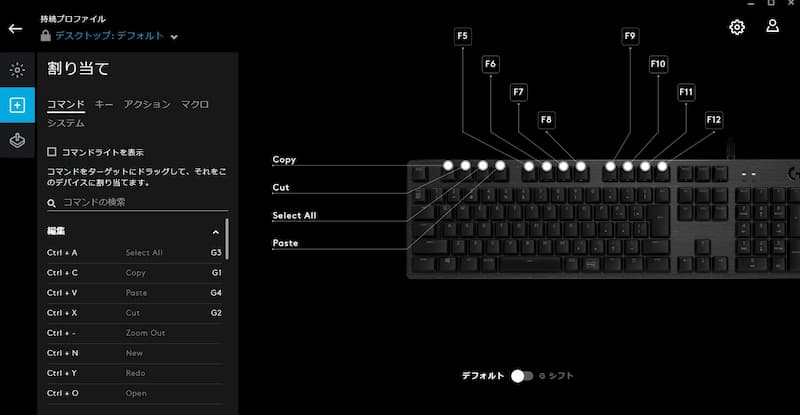
もちろん、特にこだわりがなければデフォルトの状態でもこのG512は十分使えるけど、キーの色だけでも変更するだけでもだいぶ雰囲気が変わる。
ロジクールG512はビジネスでも使いやすい

打鍵感はもちろん自分好みにキーを光らせたりショートカットを割り当てできたり、おおむね好感触だったけど唯一の不満点がケーブルの存在。
「そんなこと言ったら有線の意味がないじゃん」って言われればそれまでだけど、この辺りはケーブルをちゃんと整理しないとすぐにごちゃごちゃしちゃうから注意しないといけないね。
と不満点はこれぐらいかな?。値段も確かに1万円したけど一生これでいいやって思った買い物をしたと思えば大満足。何より今まで以上にタイピングしていて楽しいしね。
ゲーミングキーボードって言うだけあってカスタマイズもできるし、ゲーム以外でも便利なショートカットの割り当てなんかも設定もそれろっているから作業効率のアップも期待できるし。
今回僕が購入したのはカチカチした音がするクリッキーだけどそれ以外にも自分に合ったモデルもあるから一度、家電量販店で試しにタイピングしてみてから購入を検討してからでも遅くないのでぜひ試してみてほしい。
-

-
単なる本以上の価値を発見できる!「ChatGPT大全」
続きを見る








